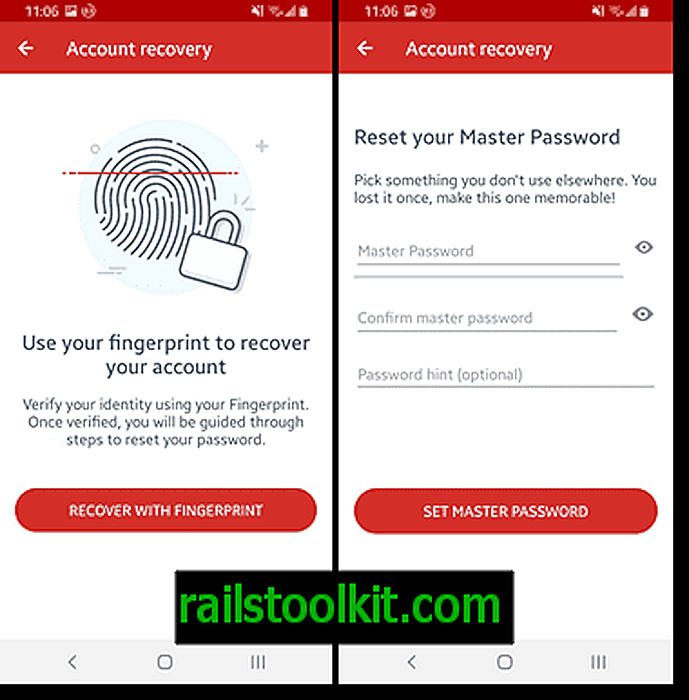Als u cloudopslagoplossingen zoals Google Drive gebruikt, weet u dat u controle hebt over de zichtbaarheid van uw gegevens in de cloud.
Je kunt het instellen op privé zodat alleen jij er toegang toe hebt, maar ook anderen uitnodigen om toegang te hebben, en in plaats daarvan zelfs openbare toegang tot de bestanden toe te staan.
Hoewel de meesten van u daar waarschijnlijk goed voor zorgen om ervoor te zorgen dat alleen bestanden die u met anderen wilt delen, worden gedeeld, is dit niet altijd het geval.
Een reden daarvoor is dat het relatief eenvoudig is om bestanden met het publiek of een kring op Google Drive te delen, vooral als u de applicatie en de webservice tegelijkertijd gebruikt.
Het loont de moeite om van tijd tot tijd de zichtbare bestanden te controleren om er zeker van te zijn dat u het goed vindt. Als u bestanden ontdekt die u niet wilt delen, moet u niet alleen de uitvoerbaarheid van die bestanden wijzigen, maar ook ontdekken waarom ze in de eerste plaats op deze manier zijn gedeeld om te voorkomen dat u opnieuw dezelfde fout maakt.
Controleer de zichtbaarheid van Google Drive

Gelukkig is het eenvoudig om een lijst met bestanden te krijgen die openbaar zichtbaar zijn op Google Drive. Dit is wat u moet doen.
- Open de Google Drive-website met uw gewenste webbrowser.
- Log in op uw Google-account als u nog niet bent ingelogd.
- Klik op het kleine pijlpictogram naast het blauwe zoekpictogram bovenaan. Het menu dat u op de screenshot ziet, wordt geopend.
- Selecteer eerst Openbaar op internet. Dit toont alle openbare bestanden waarvan u de eigenaar bent, openbare bestanden die u hebt geopend en openbare bestanden die met u zijn gedeeld.
Ga als volgt te werk om de zichtbaarheid van een bestand te wijzigen:
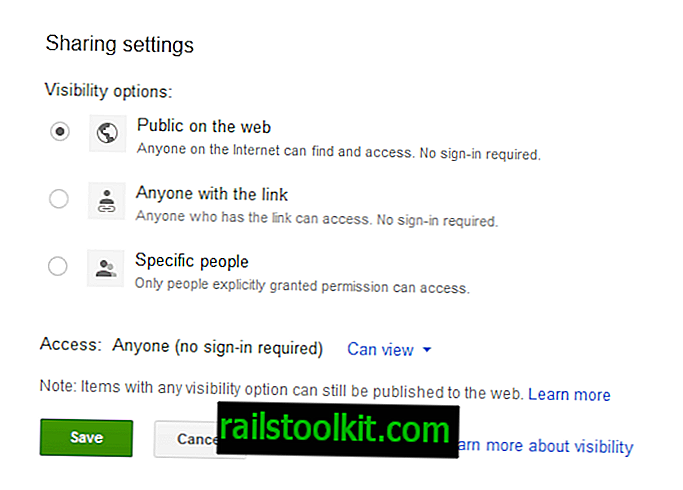
- Selecteer eerst het bestand met behulp van het selectievakje.
- Klik bovenaan op de knop Meer en vervolgens op Delen> Delen.
- U zou 'Openbaar op internet - Iedereen op internet kan vinden en bekijken' moeten zien onder wie toegang heeft. Klik op de wijzigingslink ernaast en schakel hier naar "specifieke mensen" om de zichtbaarheid van het publiek te wijzigen.
- Hier kunt u ook de toegangsrechten wijzigen. Beschikbaar zijn bekijken, reageren en bewerken.
Als u klaar bent met het doornemen van de openbare bestandslijst, wilt u misschien teruggaan om het publiek op het webfilter te verwijderen en te vervangen door "iedereen met de link".
Dit bevat een andere batch bestanden die door u of door anderen met u zijn gedeeld. Gebruik dezelfde methodiek om ze te doorlopen om ervoor te zorgen dat u alleen bestanden vindt die u deelt en die u op deze manier wilt delen.